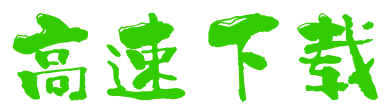CentOS 8
- 软件介绍
- 软件截图
- 网友评论
- 下载地址
CentOS官方版(Community Enterprise Operating System)是Linux发行版之一,它是来自于Red Hat Enterprise Linux依照开放源代码规定释出的源代码所编译而成。由于出自同样的源代码,因此有些要求高度稳定性的服务器以CentOS替代商业版的Red Hat Enterprise Linux使用。两者的不同,在于CentOS并不包含封闭源代码软件。
CentOS软件特点
1.可以把CentOS理解为Red Hat AS系列!它完全就是对Red Hat AS进行改进后发布的!各种操作、使用和RED HAT没有区别!
2.CentOS完全免费,不存在RED HAT AS4需要序列号的问题。
3.CentOS独有的yum命令支持在线升级,可以即时更新系统,不像RED HAT那样需要花钱购买支持服务!
4.CentOS修正了许多RHEL的BUG!
5.CentOS版本说明:CentOS3.1 等同于 RED HAT AS3 Update1 CentOS3.4 等同于 RED HAT AS3 Update4 CentOS4.0 等同于 RED HAT AS4
与 RHEL的关系
RHEL 在发行的时候,有两种方式。一种是二进制的发行方式,另外一种是源代码的发行方式。无论是哪一种发行方式,你都可以免费获得(例如从网上下载),并再次发布。但如果你使用了他们的在线升级(包括补丁)或咨询服务,就必须要付费。RHEL 一直都提供源代码的发行方式,CentOS 就是将 RHEL 发行的源代码重新编译一次,形成一个可使用的二进制版本。由于 LINUX 的源代码是 GNU,所以从获得 RHEL 的源代码到编译成新的二进制,都是合法。只是 red hat 是商标,所以必须在新的发行版里将red hat 的商标去掉。red hat对这种发行版的态度是:"我们其实并不反对这种发行版,真正向我们付费的用户,他们重视的并不是系统本身,而是我们所提供的商业服务。" 所以,CentOS 可以得到 RHEL 的所有功能,甚至是更好的软件。但 CentOS 并不向用户提供商业支持,当然也不负上任何商业责任。如果你要将你的 RHEL 转到 CentOS 上,因为你不希望为 RHEL 升级而付费。当然,你必须有丰富 linux 使用经验,因此 RHEL 的商业技术支持对你来说并不重要。比如说,尽管没有RHEL的商业支持,2019年也有不少企业选择使用CentOS,比如著名会议管理系统MUNPANEL。但如果你是单纯的业务型企业,那么还是建议你选购 RHEL 软件并购买相应服务。这样可以节省你的 IT 管理费用,并可得到专业服务。一句话,选用 CentOS 还是 RHEL,取决于你所在公司是否拥有相应的技术力量。

CentOS常用命令
ls -l 显示当前目录所有文件的创建时间(ls空格-l)
cd l 进去下一个l目录
rm * 删除当前目录下的所有
cd .. 进入上一个目录(cd空格..)
Su 普通用户切换到root
unzip wap-sp.zip 解压文件(unzip+压缩的文件名)
pwd 显示当前目录路径
mv+将要移动的文件(绝对路径)+目标目录(.表示当前目录)
Svn add 项目名 添加项目到svn再更新
svn ci -m “add” svn递交文件(svn+空格+ci(ci递交的意思)+-m(-m表示描述性说明)+”这里面是描述性语句”)
svn add edit.php paytool_* svn添加文件
CentOS安装步骤
本文基于VMware进行CentOS-8.1.1911安装过详解。
1、打开VMware,文件->新建虚拟机,出现如下界面,选择“自定义(高级)”选项,下一步继续:

2、此步骤默认,下一步继续:
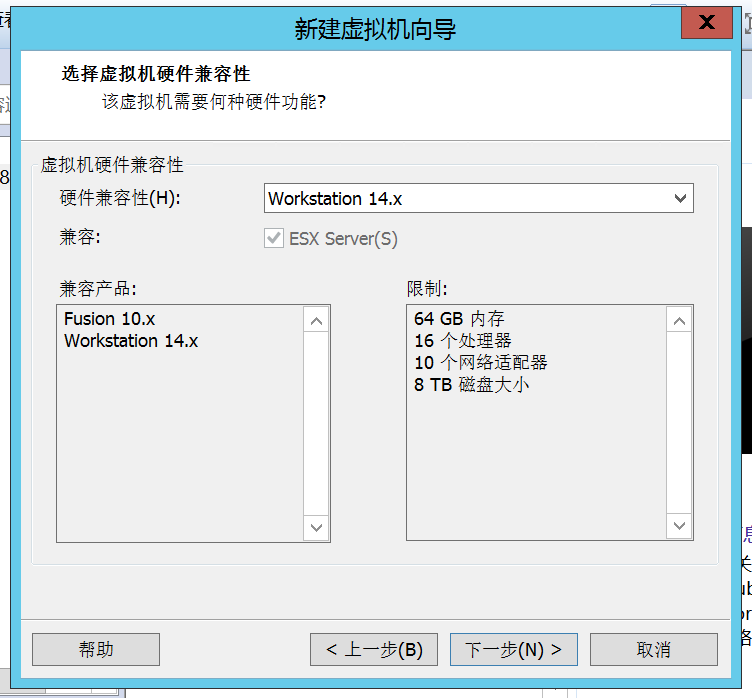
3、在出现下面界面,选中“稍后安装操作系统”选项,下一步继续:
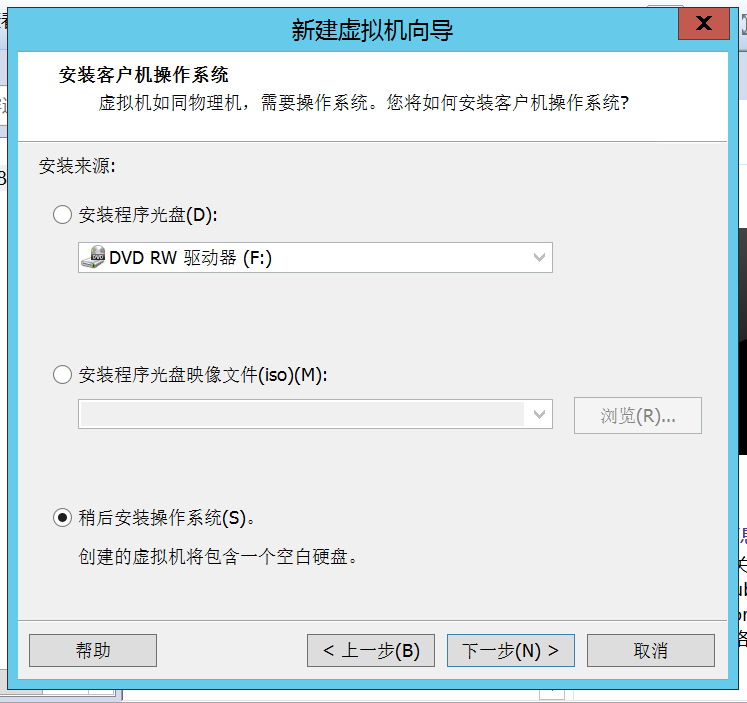
4、在出现如下界面,客户机操作系统选择“linux”,版本选择“CentOS 64位”,下一步继续:
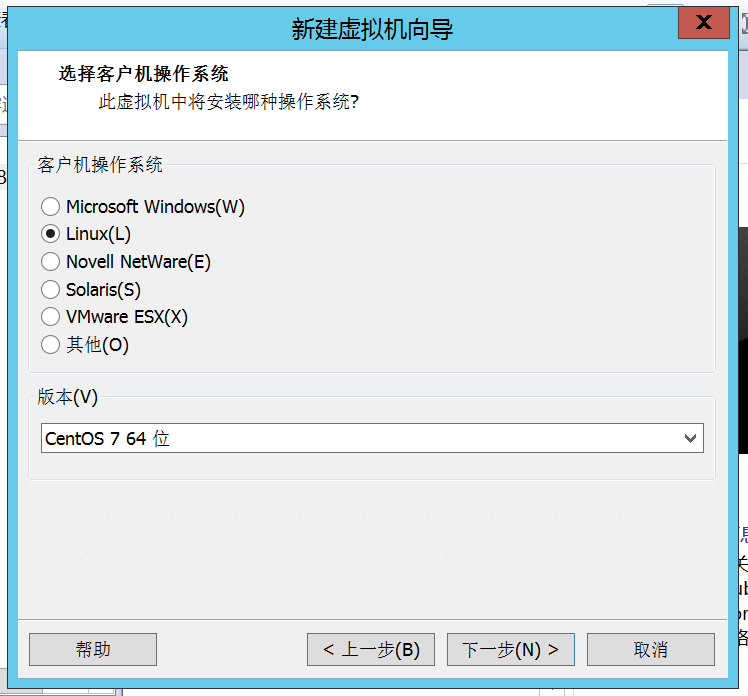
5、出现如下界面,输入自定义虚拟机名称,虚拟机名称最好能做到望文生义,这里是“CentOS-8.1.1911 64”,指定虚拟机位置,这里是“D:vmwareCentOS-8.1.1911”,然后下一步继续:
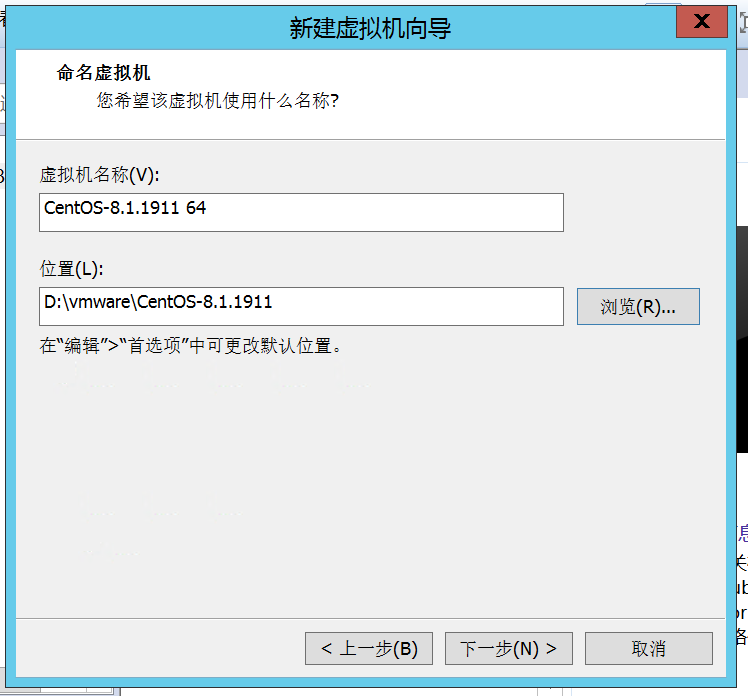
6、处理器配置页面,选择处理器数量和每个处理器核心数量,这里分别是2和4,下一步继续:
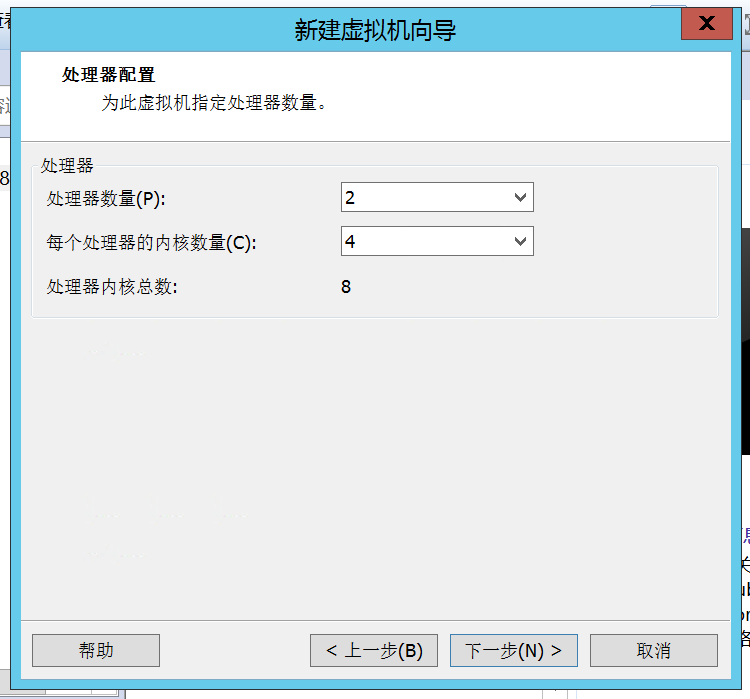
7、根据实际硬件情况,指定虚拟机占用内存大小,这里是8192M,下一步继续:
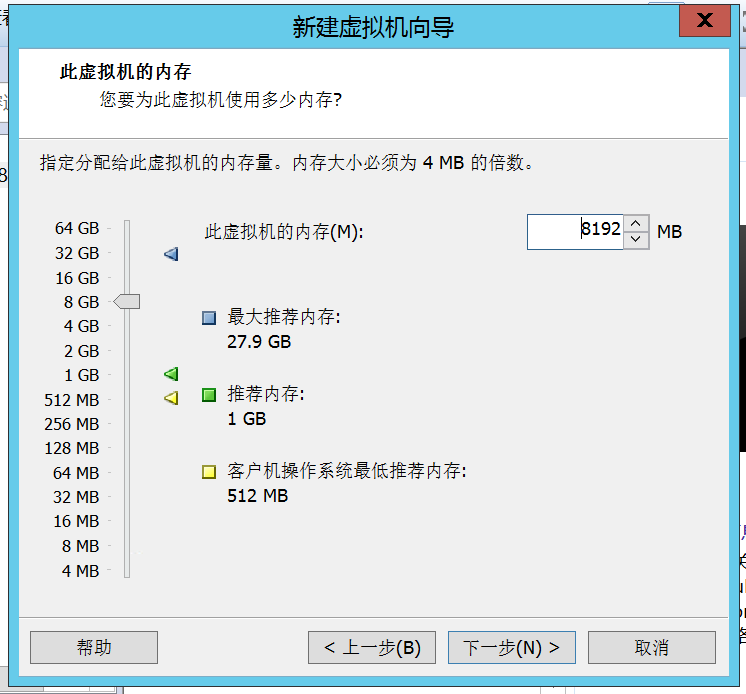
8、选择网络连接类型,这里选择“使用桥接网络”,
安装虚拟机过程根据需要自行选择,安装向导中已经针对各种模式进行了说明,补充说明如下:
1)使用桥接网络:虚拟机ip与本机在同一网段,本机与虚拟机可以通过ip互通,本机联网状态下虚拟机即可联网,同时虚拟机与本网段内其他主机可以互通,这种模式常用于服务器环境架构中。
2)使用网络地址转换(NAT):虚拟机可以联网,与本机互通,与本机网段内其他主机不通。
3)使用仅主机模式网络:虚拟机不能联网,与本机互通,与本机网段内其他主机不通。
下一步继续:
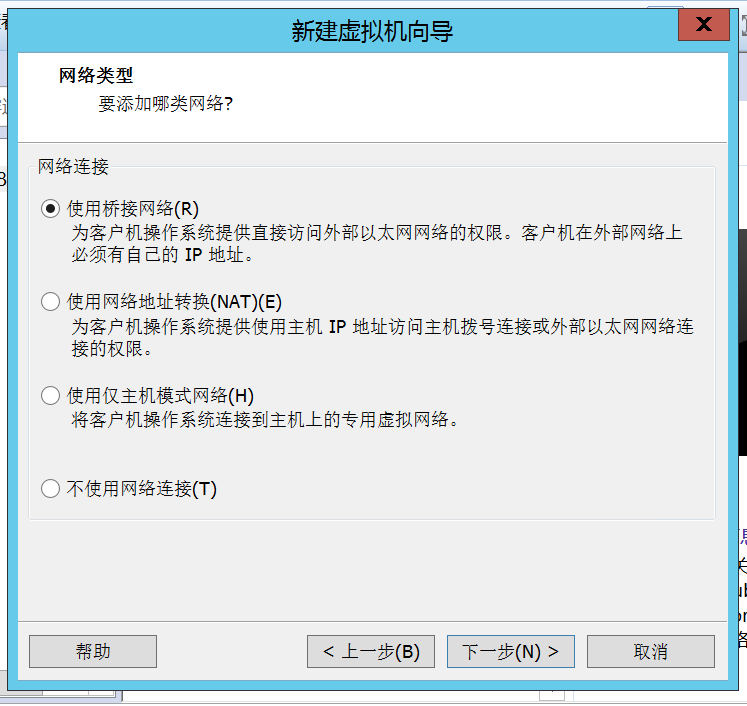
9、默认即可,下一步继续:
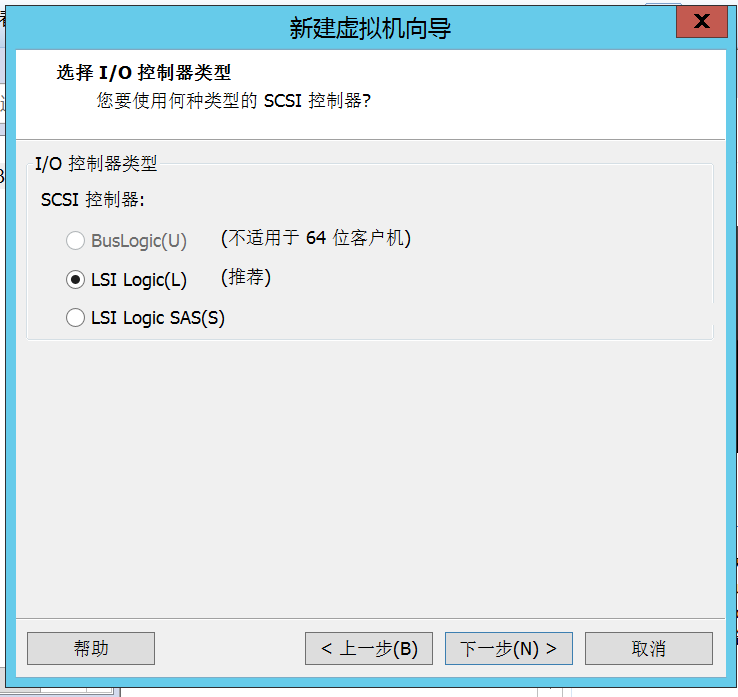
10.默认即可,下一步继续:
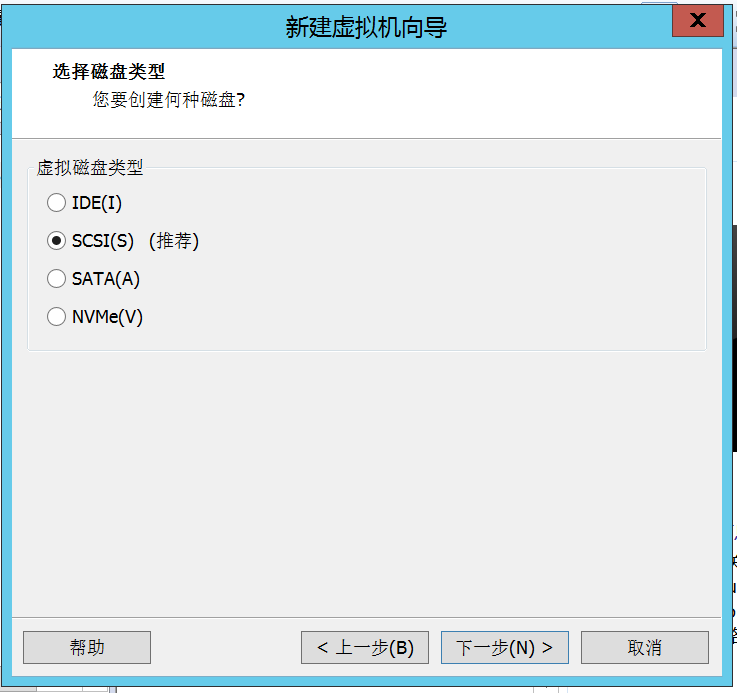
11.默认即可,下一步继续:
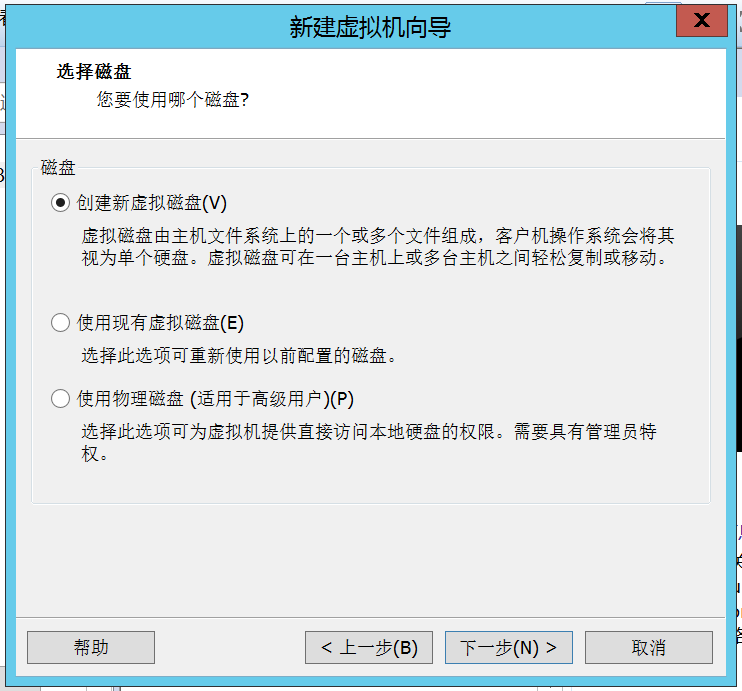
12、出现下面界面,输入虚拟机磁盘大小,默认20g一般不够使用,根据实际情况建议设置略大一些,这里设置为80G,下一步继续:
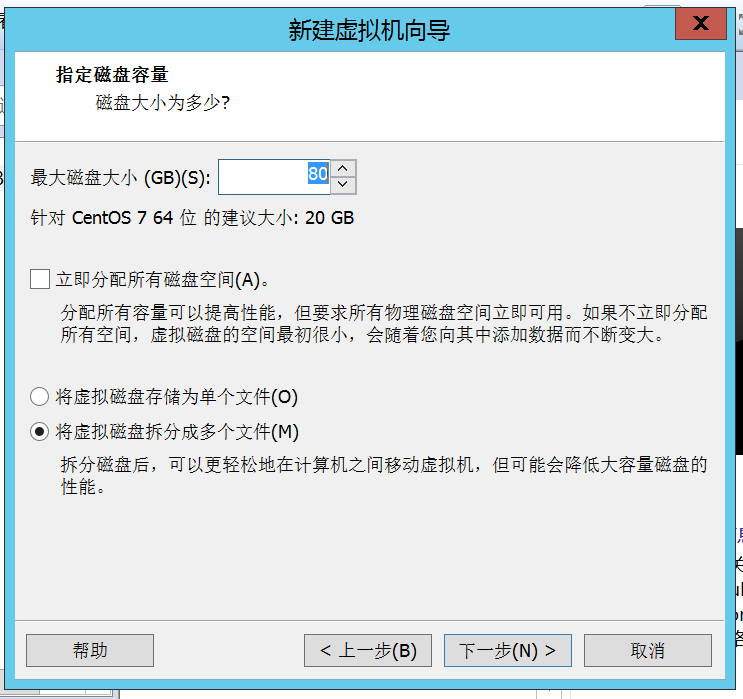
13、默认即可,下一步继续:

14、点击“完成”结束虚拟机创建:
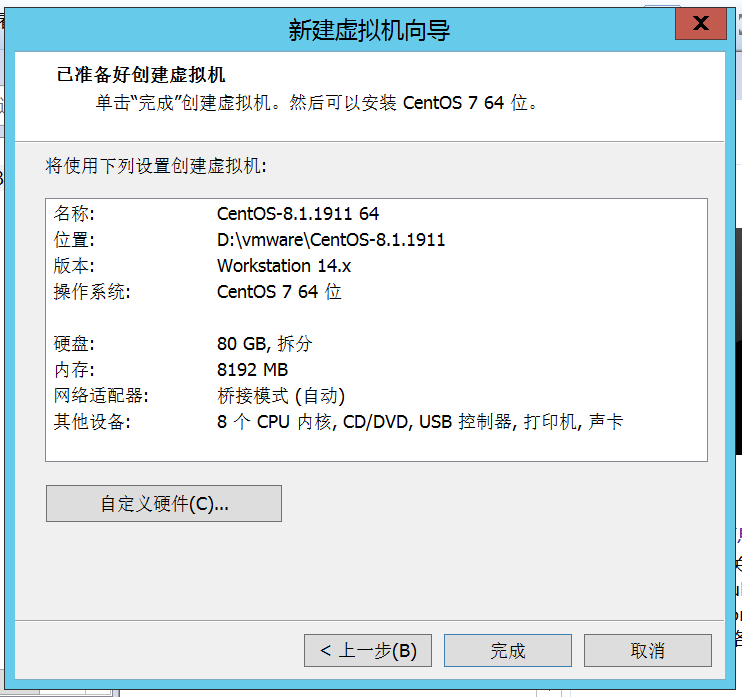
15、退出安装向导后,在虚拟机管理界面左侧栏可以看到刚刚创建的虚拟机,右侧栏显示虚拟机详细配置信息:
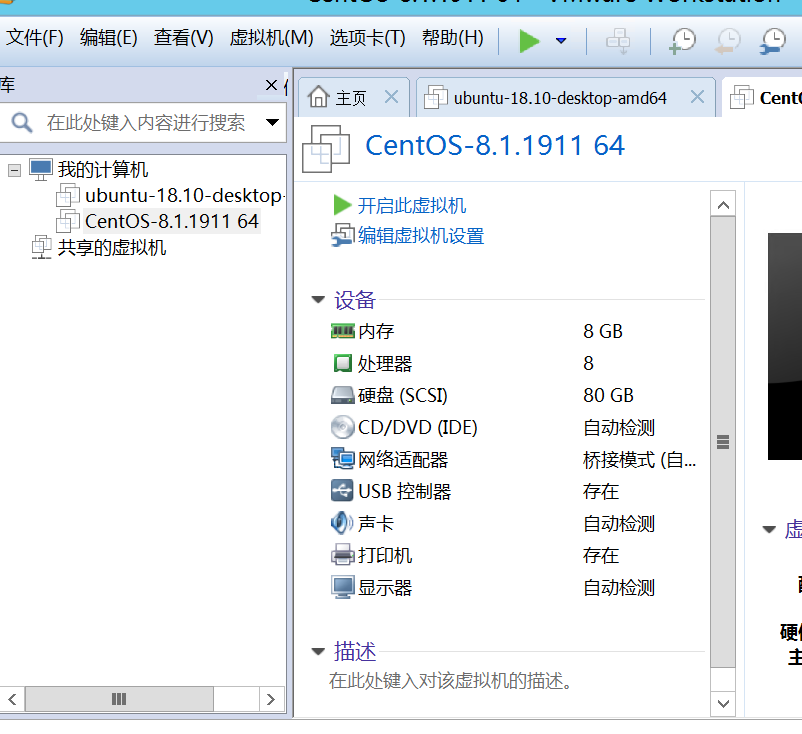
16、上图界面中点击“编辑虚拟机设置”选项,出现如下界面:
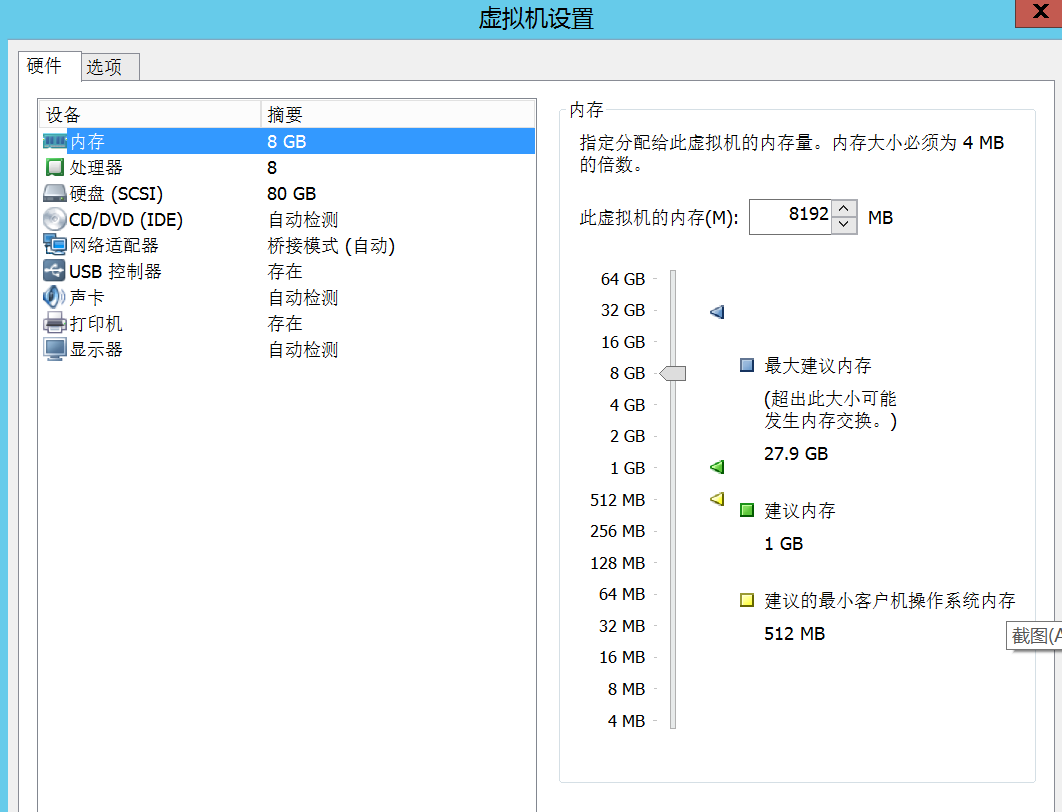
17、上图中需要指定“CD/DVD(IDE)”安装镜像,然后点击确定,按照上述设置后界面如下图所示:
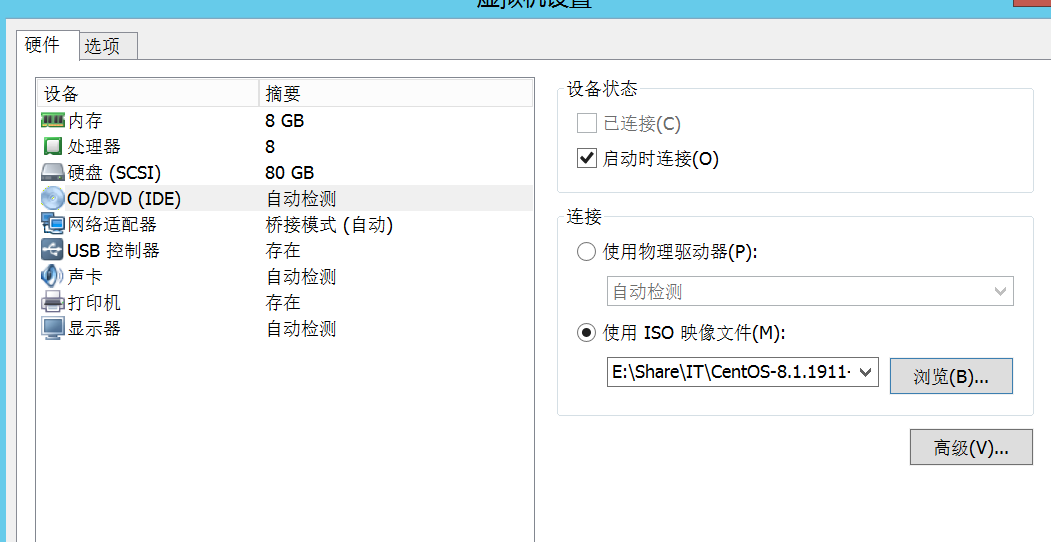
18、点击开启虚拟机进入CentOS8操作系统安装过程:
19、虚拟机控制台出现界面,选择Install CentOS liunx 8,点击回车键继续:
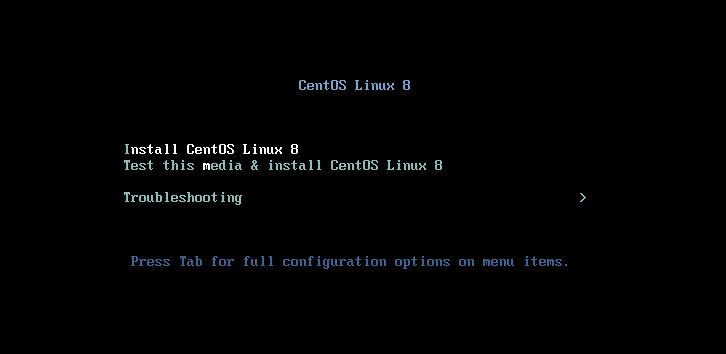
21、如下界面默认选择English,根据自己的需求选择:
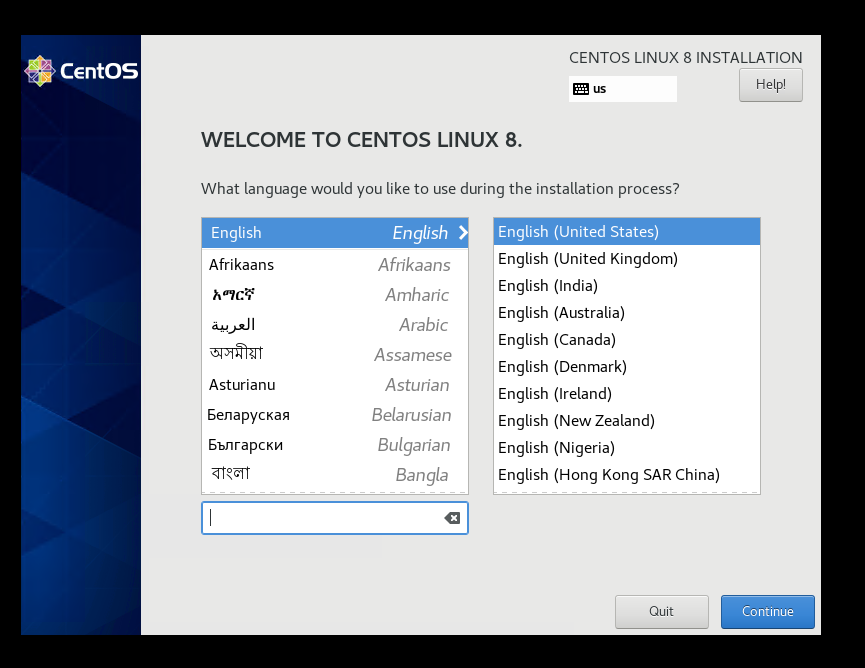
个人喜好中文,再次选择中文:

22、CentOS8安装配置主要界面如下图所示,根据界面展示,这里对以下3个部分配置进行说明:
Localization和software部分不需要进行任何设置,其中需要注意的是sofrware selection选项,这里本次采用默认值(即最小化安装,这种安装的linux系统不包含图形界面)安装,至于其他组件,待后期使用通过yum安装即可。
system部分需要必须规划配置的是图中红色部分选项,即磁盘分区规划,另外可以在安装过程中修改network & host name选项中修改主机名(默认主机名为localhost.localdomain)。具体配置过程如下:
点击“installation destination”,进入如下界面,选中80g硬盘,下来滚动条到最后,选中“i will configure partitioning”,即自定义磁盘分区,最后点击左上角done进行磁盘分区规划:
23、CentOS8划分磁盘即在下图界面进行,这里先说明一下前期规划:
/boot:1024M,标准分区格式创建。
swap:4096M,标准分区格式创建。
/:剩余所有空间,采用lvm卷组格式创建。
规划后界面如下,点击done完成分区规划,在弹出对话框中点击“accept changs”:
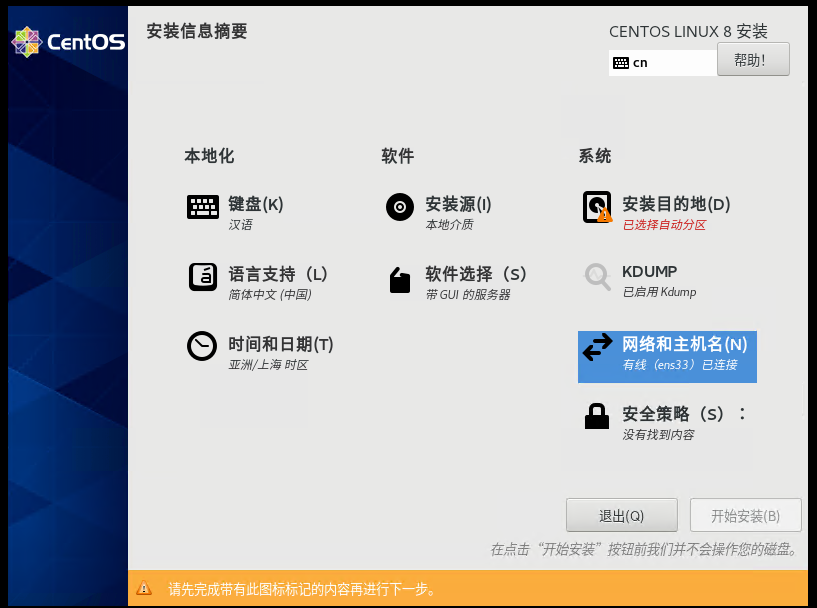
24、完成磁盘规划后,修改操作系统主机名,这里修改为CentOS8,然后点击done完成主机名配置,返回主配置界面:
25、在下图其实从第24步配置开始我们就可以发现右下角“begin installtion”按钮已经从原本的灰色变成蓝色,这说明已经可以进行操作系统安装工作了,点击“begin installtion”进行操作系统安装过程。
26、在下图用户设置中需要做的仅是修改root用户密码,点击“root password”,设置密码,需要点击2次确定才可以。
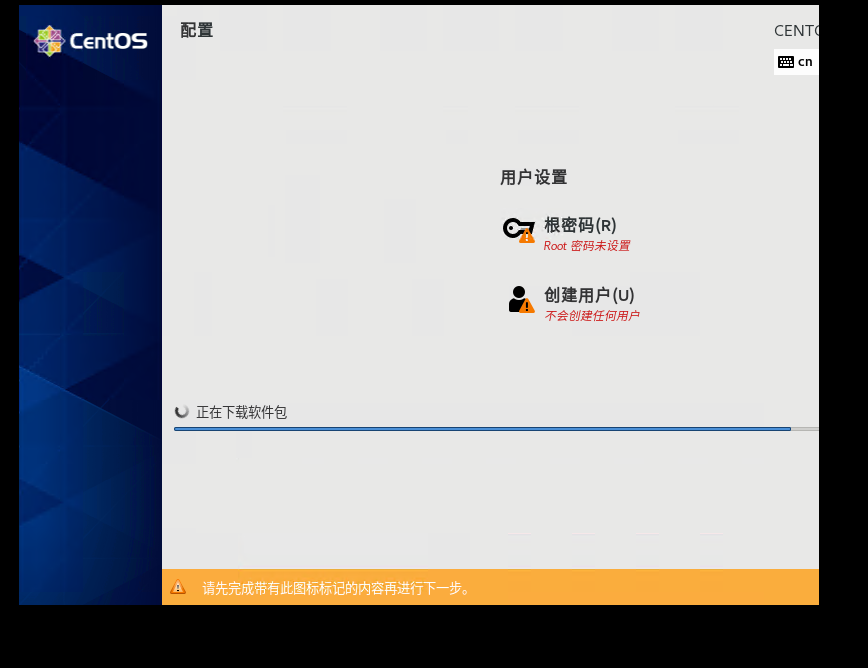
当root密码设置成功再次返回安装界面时我们可以发现之前user setting界面红色警告消失了
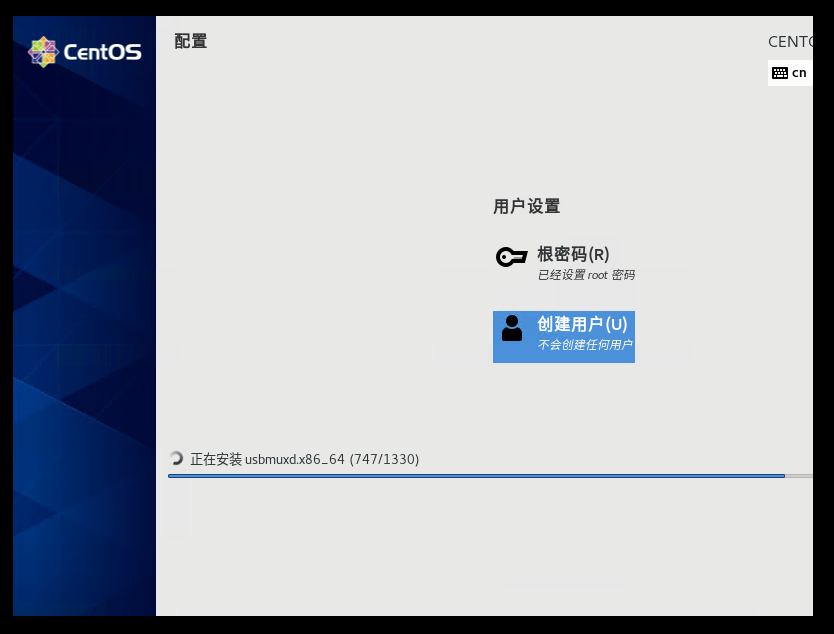
点击完成安装结束!
CentOS更新日志
在推出 CentOS 8 操作系统系列近四个月后,CentOS Linux 8.1(1911)终于问世了,它基于 Red Hat 的 Red Hat Enterprise Linux 8 操作系统系列,添加了在最新的 Red Hat Enterprise Linux 8.1 版本中上游实现的所有新功能和改进。
该版本亮点包括有:内核实时修补;称为 FRR 的新路由协议堆栈(支持多种 IPv4 和 IPv6 路由协议);伯克利数据包筛选器(eBPF)的扩展版本,可帮助系统管理员解决复杂的网络问题;支持在使用设备时对 LUKS2 中的块设备进行重新加密;此外,还提供了一种用于为容器生成 SELinux 策略的新工具 udica。
上游发行说明中写道:“借助 udica,您可以创建量身定制的安全策略,以更好地控制容器访问主机系统资源(例如存储,设备和网络)的方式。这使您可以加强容器部署以防违反安全性,还可以简化实现和维护符合法规要求。”
组件更新
该版本具有附加的 FIPS-140 和 Common Criteria 认证;XDP(eXpress数据路径)基于eBPF的高性能数据路径,作为技术预览,支持导入QCOW虚拟图像称为Healthcheck的功能;以及身份管理中一个称为 Healthcheck 的新命令行工具,该工具可帮助用户发现可能影响其 IdM 环境可靠性的问题。
同时,还有几个软件包和核心组件也已收到新版本。其中包括有,Tuned 2.12 系统调整工具,该工具带来了对 CPU 列表求反的支持;chrony 3.5 套件,该套件现在可以更准确地将系统时钟与硬件时间戳进行同步;以及 PHP 7.3,Ruby 2.6, Node.js 12,nginx 1.16,LLVM 8.0.1,Rust Toolset 1.37 和 Go Toolset 1.12.8。
小编推荐:CentOS独有的yum命令支持在线升级,可以即时更新系统,不像RED HAT那样需要花钱购买支持服务,如果您用不习惯这个软件,不妨来试试EI、装机吧、windows xp iso等软件,希望您能喜欢!
- 下载地址





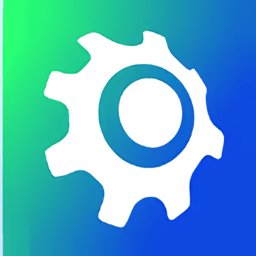



 蚂蚁庄园
蚂蚁庄园 金牌合伙人
金牌合伙人
 猎魔勇士
猎魔勇士 地心守护
地心守护 功夫之夜
功夫之夜 风暴迷城
风暴迷城 坍塌世界
坍塌世界 萌学园战纪
萌学园战纪 模拟城市:我是市长
模拟城市:我是市长 兵人大战
兵人大战 姚记捕鱼
姚记捕鱼 古代战争
古代战争 口袋四驱车
口袋四驱车 仙圣奇缘
仙圣奇缘 哞哩的长梦
哞哩的长梦 别惹神医小王妃
别惹神医小王妃